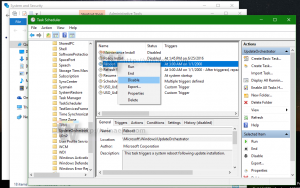كيفية إضافة ساعة شريط المهام على العرض الثانوي في Windows 11
فيما يلي كيفية إظهار ساعة شريط المهام على الشاشة الثانوية في Windows 11. بشكل افتراضي ، لا يعرض شريط المهام الجديد سوى الساعة على الشاشة الأساسية المتصلة بجهاز الكمبيوتر الخاص بك. بينما يحتوي Windows 10 على ساعات على كل شاشة متصلة في شريط المهام.
يأتي Windows 11 مزودًا بشريط مهام مُعاد تصميمه. باستخدامه ، يتم وضع جميع التطبيقات قيد التشغيل والاختصار المثبت ، بما في ذلك زر البدء ، في المنتصف. يمكن للمستخدم تعطيل محاذاة الرمز المركز في تطبيق الإعدادات.
قامت Microsoft بإجراء التغيير من أجل تحسين إمكانية استخدام Windows مع شاشات العرض الكبيرة. مع وجود الرموز في مركز الشاشة ، أصبح من السهل الآن الوصول إلى التطبيقات على شاشات العرض بدقة عالية.
ومع ذلك ، لا يرحب بعض المستخدمين بالتعديلات التي تم إجراؤها على شريط المهام. يجعلك شريط المهام الجديد تعيد تدريب ذاكرتك العضلية ، مما يكسر إرشادات واجهة المستخدم المستخدمة لعقود قبل Windows 11. أيضًا ، "ينتقل" الزر "ابدأ" الآن على شريط المهام بناءً على عدد التطبيقات التي قمت بتثبيتها وفتحها.
تغيير مؤسف آخر في شريط المهام هو نقص على مدار الساعة في أي من أشرطة المهام الإضافية. إذا قمت بتوصيل أكثر من شاشة واحدة بجهاز Windows 11 الخاص بك ، فلن يكون لديك سوى الساعة على الشاشة الأساسية. يعد تطبيق ElevenClock مفتوح المصدر حلاً لهذه المشكلة.
أضف ساعة شريط المهام إلى شاشة العرض الثانوية في Windows 11
- قم بتنزيل أحدث إصدار من ElevenClock من جيثب.
- قم بتشغيل المثبت
ElevenClock. Installer.exeواتباع خطواتها. - بعد بدء تشغيل التطبيق ، سيظهر الوقت والتاريخ على شريط المهام الثانوي لجهاز العرض الثاني.
من الإصدار 1.6 وما بعده ، يحترم التطبيق إعدادات التسجيل إلى تظهر ثواني في الدرج.
ميزات ElevenClock
الميزات الرئيسية لتطبيق ElevenClock هي كما يلي.
- يدعم جميع لغات النظام وتنسيقات الوقت (يقرأها من نظام التشغيل).
- تظهر ساعة شريط المهام على جميع الشاشات الأخرى بالإضافة إلى وحدة التحكم الرئيسية.
- يدعم ElevenClock المظهر الفاتح والداكن لنظام التشغيل Windows 11.
- يمكنه عرض الثواني (ساعة Windows 11 القياسية لا يمكنها فعل ذلك).
- يقوم ElevenClock بتنزيل التحديثات وتثبيتها تلقائيًا.
- يؤدي النقر فوق الساعة إلى إظهار / إخفاء الإخطارات والتقويم ، على غرار كيفية عمل الساعة الافتراضية.
- وهو يدعم شاشات HiDPi بشكل كامل.
- يدعم أشرطة المهام انتقل إلى الأعلى من الشاشة.
إذا قمت بالنقر نقرًا مزدوجًا سريعًا فوق الساعة في علبة النظام ، فسيفتح موقع ElevenClock موقع الويب الخاص به. التطبيق مشفر بلغة بايثون.
لا يسعنا إلا أن نأمل أن تقوم Microsoft في النهاية بإصلاح هذا الإزعاج واستعادة القدرة على الحصول على ساعات إضافية في شريط المهام. ثم لن تكون هناك حاجة لتطبيقات الطرف الثالث لهذا الغرض.